macOS high Serria がやって来た。
手持ちのmacを初期化したので、設定もろもをメモする。
環境
MacBook Pro Retina,13-inch, Early 2015
初期化手順
電源OFF
Command + R + 電源ボタン を起動ロゴが出るまで押す。
ディスクユーティリティから、HDを消去。
OSを再インストール
…残り時間:5分
OSインストール早いやん!
…インストール後のAppleStore
OSのアップデートがあります!
結局時間かかるやん
…残り時間:5分
早いやん!
…AppleStore再巡回
macOS high Serria がインストールできます!
(。´・ω・)ん?
…残り時間 40分
そんなことだろうと思ってました…
環境面
・システム環境設定
トラックパッド → タップでクリック ON
共有 → コンピュータ名(ホスト名)を適当に変更
キーボード → 修飾キーで caps → ctrl
インストール
とりあえず、AppleStoreからはXcodeをインストール。
本番!!
Terminal
・環境設定
Pro をデフォルトに。
フォントサイズを少し大きく。12pt.
・エイリアス設定
.bashrc
# ls alias alias ls='ls -FG' alias ll='ls -la' alias llt='ls -tla' # ls -G directory color export LSCOLORS=gxfxcxdxbxegedabagacad
.bash_profile
if [ -f ~/.bashrc ] ; then . ~/.bashrc fi
Homebrew
導入
$ /usr/bin/ruby -e "$(curl -fsSL https://raw.githubusercontent.com/Homebrew/install/master/install)"
とりあえず pyenv
brew install pyenv echo 'eval "$(pyenv init -)"' >> ~/.bash_profile exec $SHELL --login
Python 導入
*インストール可能バージョン一覧 pyenv install -l *python3系 pyenv install anaconda3-xxxxx *python2系 pyenv install anaconda2-xxxxx *インストール環境一覧 pyenv versions *常用バージョン設定 pyenv global anaconda3-xxxxx *特定ディレクトリでのバージョン設定 pyenv local anaconda2-xxxxx *Anaconda確認 conda -V *なんとなく jupiter notebook
python環境まで整えひと段落。。。
雑記
Google AIY Voice Kit を注文してみた。
ラズパイが再び活躍するかも!
でも段ボール箱の中に収納されるから、別途お遊び用も必要かも…
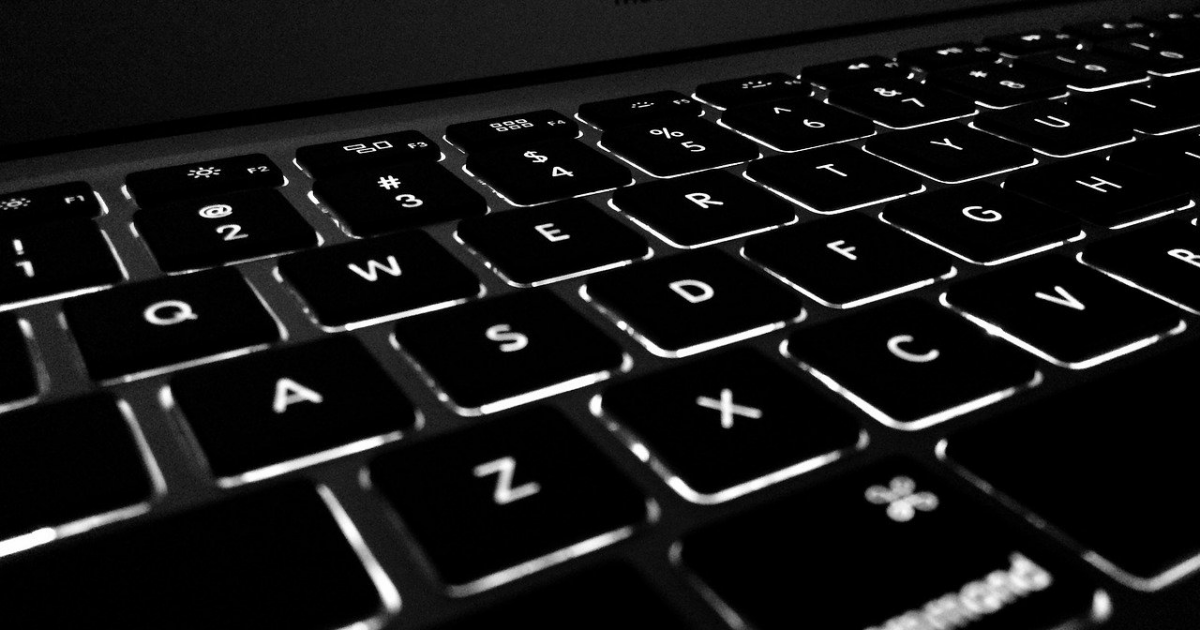

コメント